「Easy-PhotoPrint Editorを使っていたのに、急に印刷できなくなった…」「Creative Parkで年賀状テンプレートを印刷したいけど、どうすればいいの?」そうお困りではありませんか?
2025年9月末より、Creative Parkの仕様が変更され、テンプレートの印刷方法が「Canon PRINT」経由に一本化されました。これまで使い慣れた方法が変わって戸惑っている方も多いはず。特に年賀状作成の時期が近づくと、スムーズに印刷できるか心配になりますよね。
この記事では、仕様変更後の新しい印刷フローに合わせて、Canon PRINTのダウンロード・インストールから、Creative Parkのテンプレートを実際に印刷するまでの手順を、画像を見ながら進めるように分かりやすく徹底解説します。これを読めば、もう迷うことはありません!最新の方法で、今年も素敵な年賀状を完成させましょう。
Canon PRINT
ダウンロードとインストール
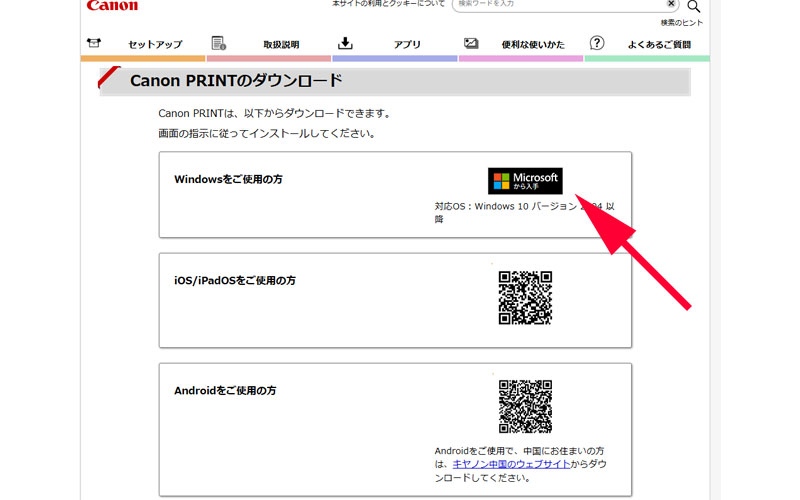
上記リンク先より、Canon PRINTのダウンロードページにアクセスします。
ご利用の環境によって該当する箇所をクリックしてください。ここでは、Windowsをクリックします。
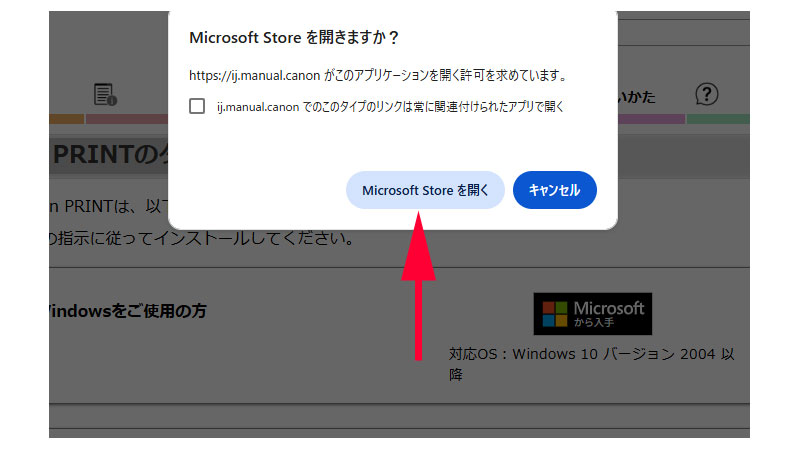
「Microsoft Store を開きますか?」とポップアップが表示されたら、「Microsoft Storeを開く」をクリックします。
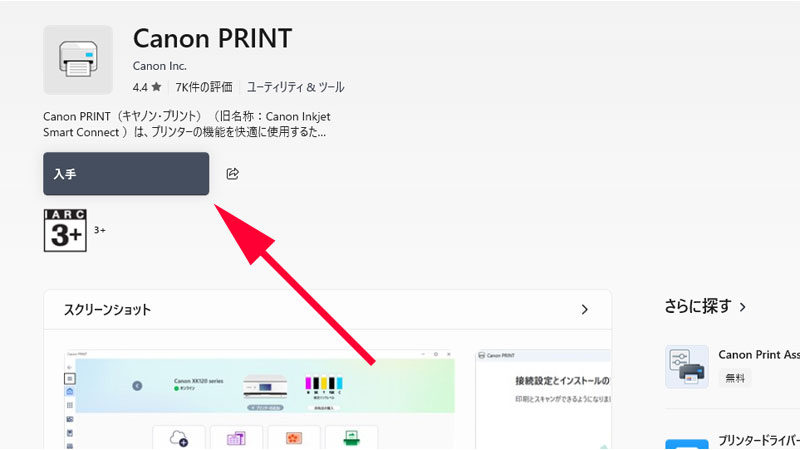
Microsoft Storeが起動し、Canon PRINTのページが表示されたら、「入手」をクリックします。
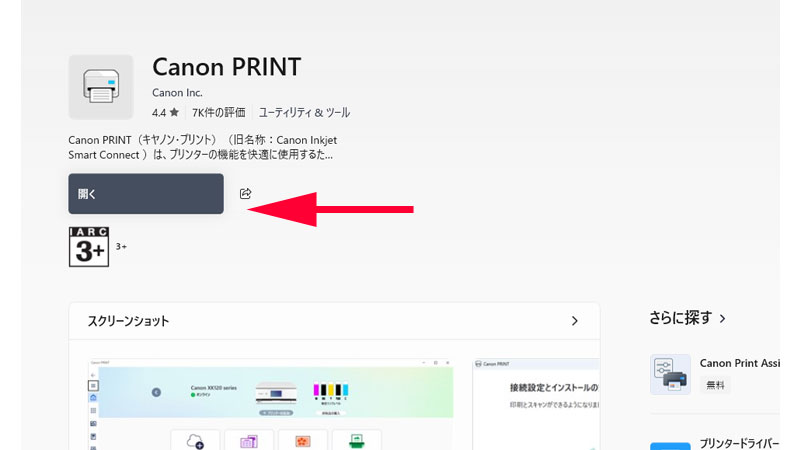
先ほど「入手」と表示されていた場所が、「開く」に変わればインストールは完了です。
「開く」をクリックして、Canon PRINTを起動します。
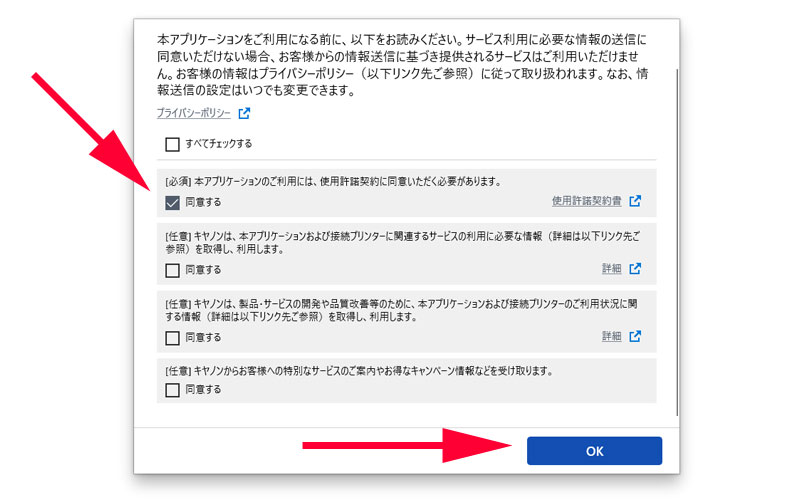
ご利用になる前の確認画面が表示されます。
最初の「使用許諾契約書」の同意するにチェックを入れるのは必須になっていますので、こちらには必ずチェックを入れてください。それ以外の項目は、必要に応じてチェックを入れてください。
最後に「OK」をクリックします。
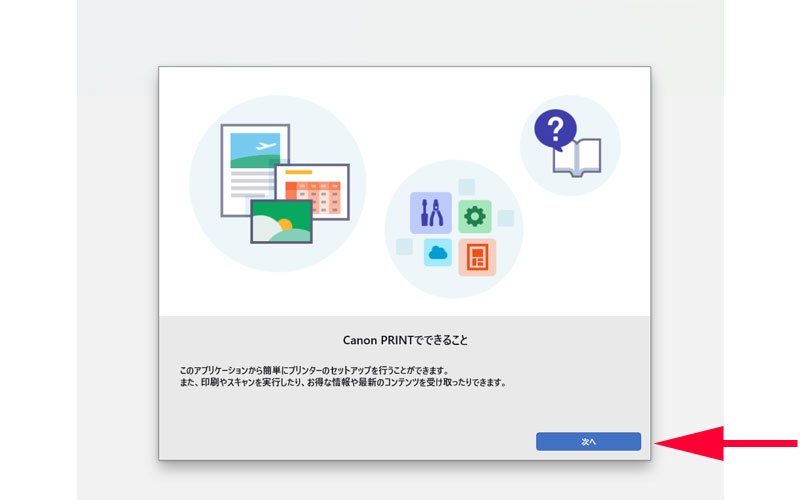
Canon PRINTの紹介画面が表示されますので、「次へ」をクリックします。
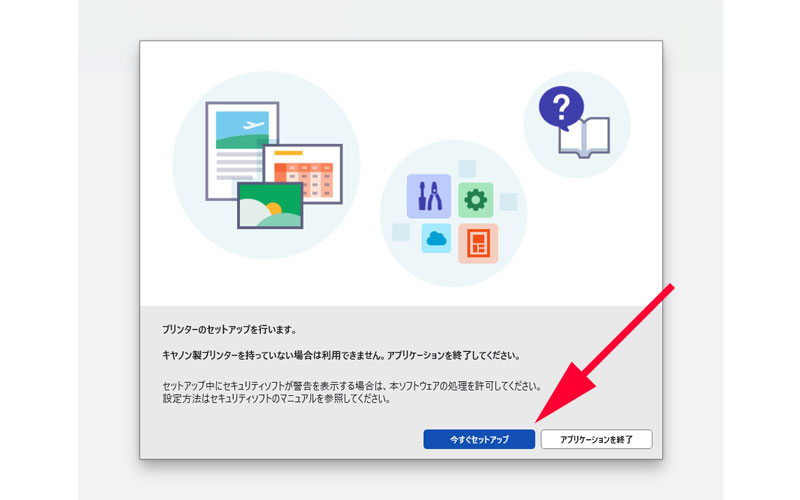
セットアップ確認画面が表示されますので、「今すぐセットアップ」をクリックしてください。
後は画面の指示に従って、お手持ちのプリンターを登録してください。
基本的な使い方
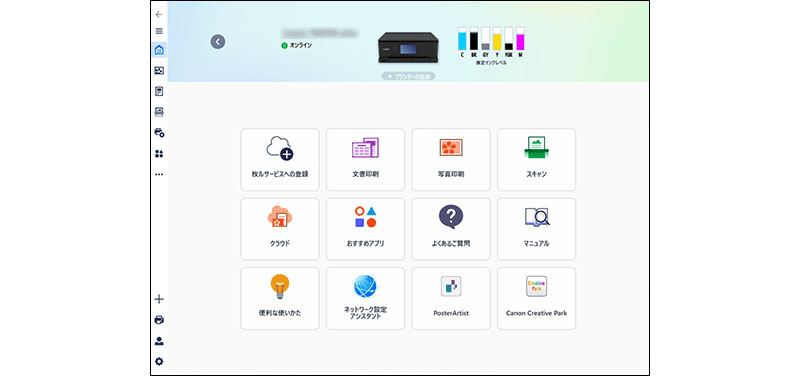
Canon PRINTの操作画面からは直感的に必要な操作を選択することが出来ます。
年賀状を作成する場合は、「写真印刷」を選択します。
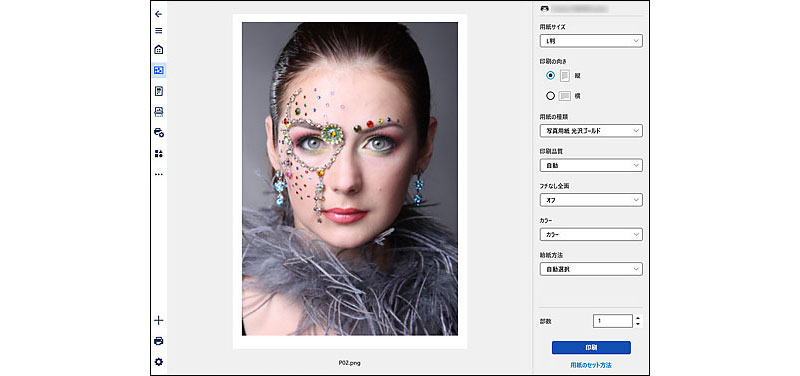
用紙サイズや用紙の種類を年賀状に合わせて選択します。最後に部数を指定して「印刷」ボタンをクリックすれば完了です。
Creative Parkでテンプレートを検索
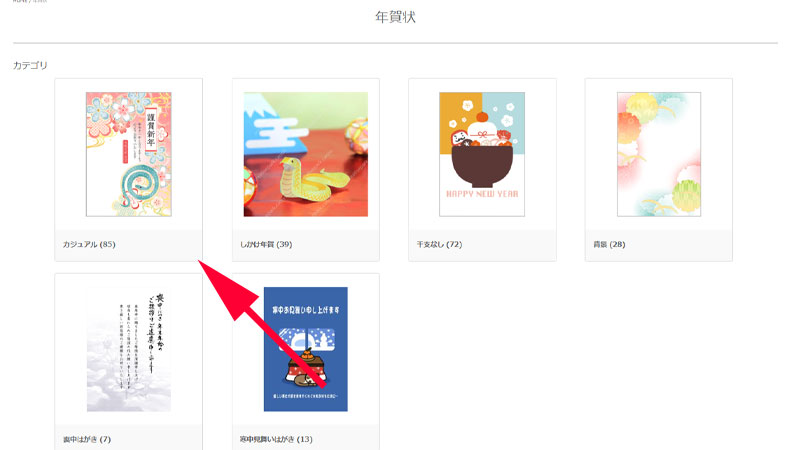
上記リンク先からCreative Parkの年賀状特集ページへアクセスします。
以下のカテゴリーが表示されますので、必要に応じて選択してください。
- カジュアル
- しかけ年賀状
- 干支なし
- 背景
- 喪中はがき
- 寒中見舞いはがき
ここでは例として「カジュアル」をクリックします。
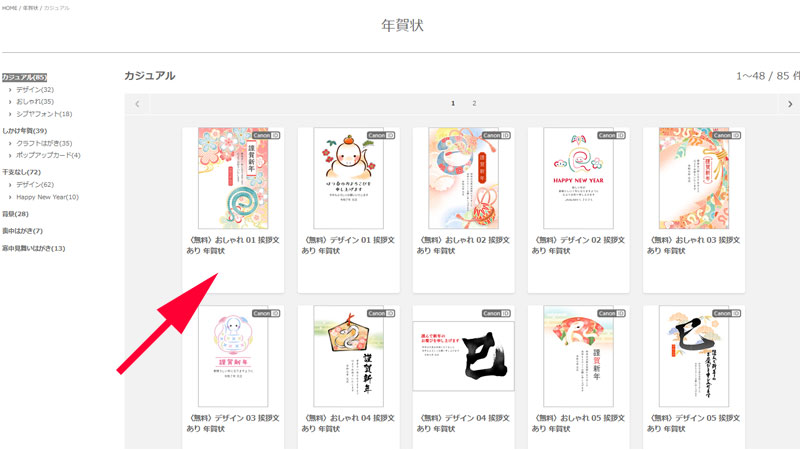
テンプレートが表示されました。好みのテンプレートがあればそちらをクリックしてください。
また画面左側のメニューからいつでもカテゴリを変更することが出来ます。
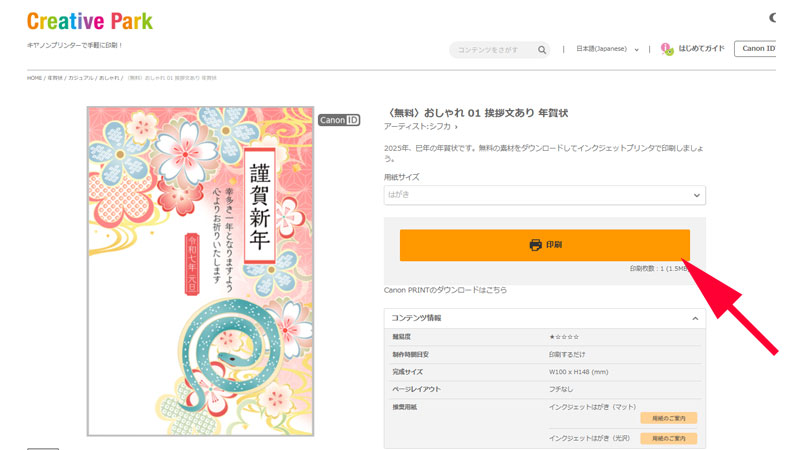
選択したテンプレートが表示されたら、「印刷」をクリックします。
Canon PRINTが起動し印刷することが出来るようになります。
Canon PRINTの注意点
Creative ParkからテンプレートをPDFとしてダウンロード出来なくなったことで、Creative Parkを利用する前に、Canon PRINTとお手持ちのプリンターを接続する必要があります。
レーザービームプリンターを使用の場合
レーザービームプリンター Satera(サテラ)をはじめとするレーザープリンターをお使いの方は、Canon PRINTを使用することが出来ません。
そのためCreative Park自体を使用することが出来ませんので、ご注意ください。今後改善されていく予定です。
まとめ
2025年9月からのCreative Parkの仕様変更により、テンプレート印刷は「Canon PRINT」の利用が必須となりました。一見、手順が増えたように感じるかもしれませんが、一度Canon PRINTのインストールとプリンター登録を済ませてしまえば、Creative Parkからスムーズに印刷できるようになります。
今回の変更で注意すべきは、印刷前にCanon PRINTとプリンターの接続が必須になったこと、そしてレーザープリンター(Sateraなど)では現状Canon PRINTが利用できず、Creative Parkの印刷自体が行えない点です。
もしこれまでと方法が変わって戸惑っていたなら、この記事を参考に、まずはCanon PRINTのセットアップを完了させてください。新しい手順に慣れて、今年もCreative Parkの豊富なテンプレートを活用し、Canon PRINTの直感的な操作でスムーズに年賀状を作成・印刷しましょう!



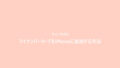
コメント